早上好,亲爱的木友们,我是小木。
PPT,作为最能展现职场风采的工具,如果使用得当,升职加薪不是梦;但使用不当,可能会与奖励失之交臂……
今天我将为大家分享一些在PPT中非常实用但常被忽视的技巧。
如果以下这些技巧你都掌握了,那么你已经是高手了!

每分钟自动保存文件
有一天深夜,你辛辛苦苦用了5小时17分03秒做了一份让老板满意、同事感动的PPT:

然而,再过一分三十秒,你的电脑突然出现这个弹窗,所有努力前功尽弃:
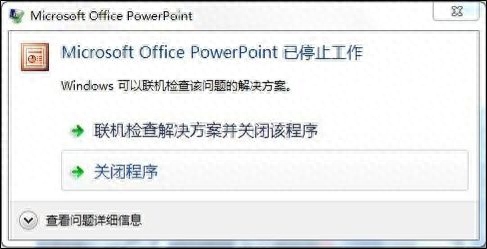
……
为了防止这种悲剧发生,你可以在PPT中进行以下设置。
点击【文件】-【选项】-【保存】,将自动保存的时间设置为【1分钟】-【确定】:
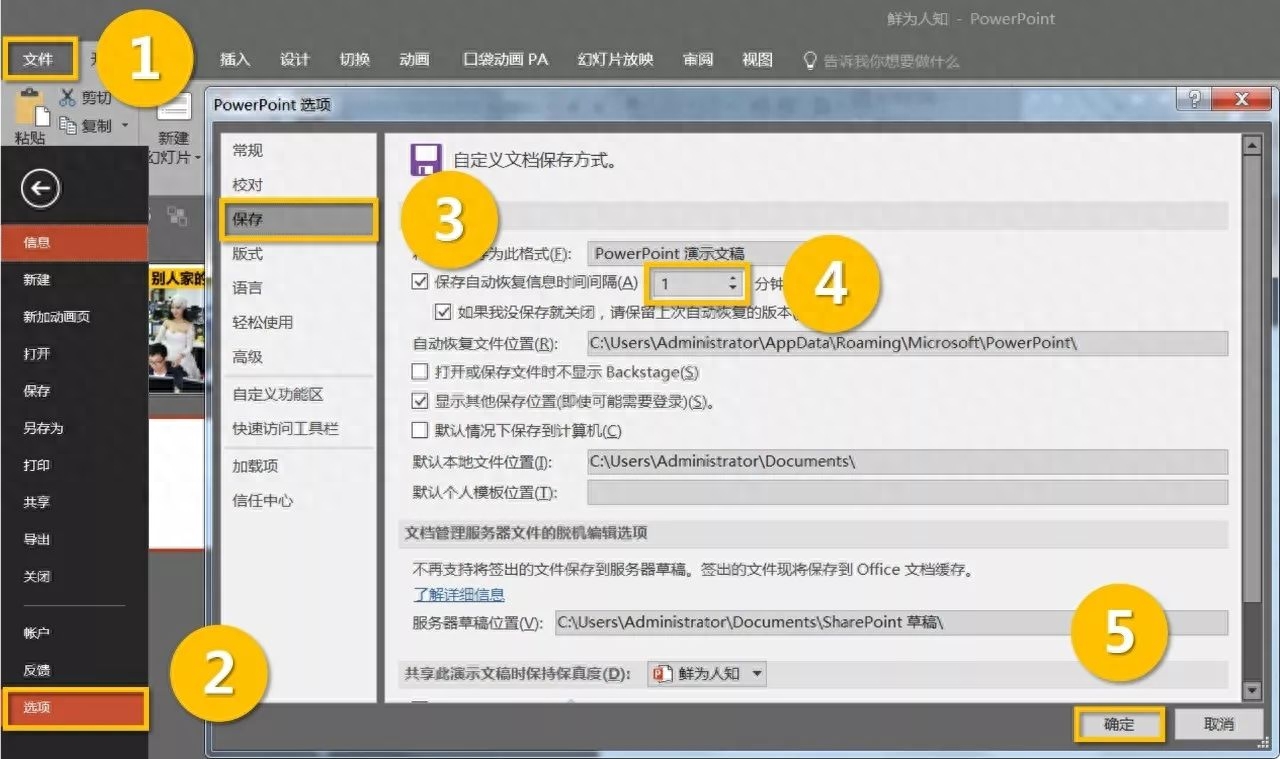
设置完成后,PPT文件将每分钟自动保存一次,这样再也不用担心电脑崩溃导致的文件丢失。

增加撤销步数
有天晚上,我做了一个梦,梦见甲方站在我身后,指挥我修改PPT:
▍甲方:“小木啊,我觉得上一个版面更好,你撤回几步。”
▍我:“李小姐,步骤改太多了,退不回去了…”
▍甲方:“你怎么回事!今晚来我房间就不追究了!”
……
凌晨2点,我从梦中笑醒,赶紧起来打开电脑,做了以下设置。
点击【文件】-【选项】-【高级】,将可以撤销的步数改为【150步】-【确定】:
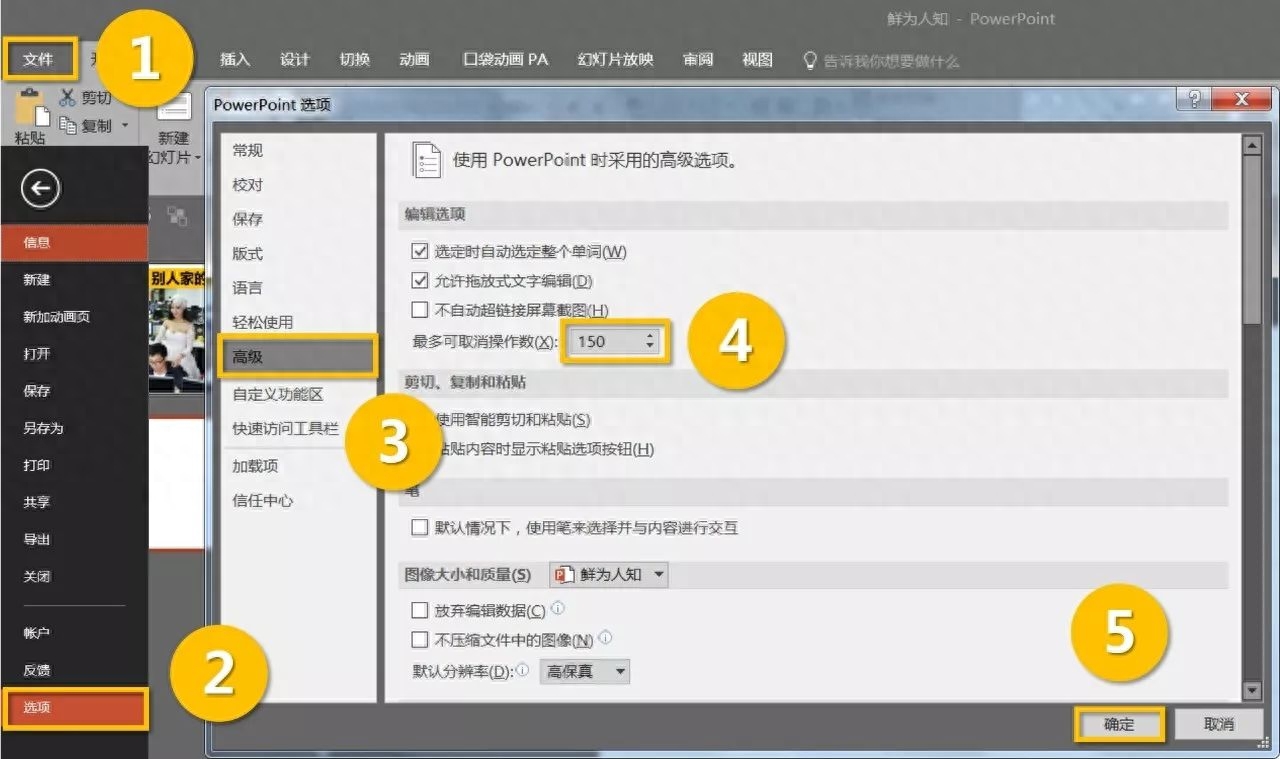
区区小事,休想难倒我!

进入演讲者视图
学生时代,我最讨厌背课文,以为毕业后就好了,谁知道工作了还要背PPT演讲稿……

被誉为P圈里最会偷懒的人,你觉得我会老老实实背演讲稿吗?
以下就是我的偷懒小妙招!
在PPT中点击【备注】,将演讲稿输入到备注栏里:
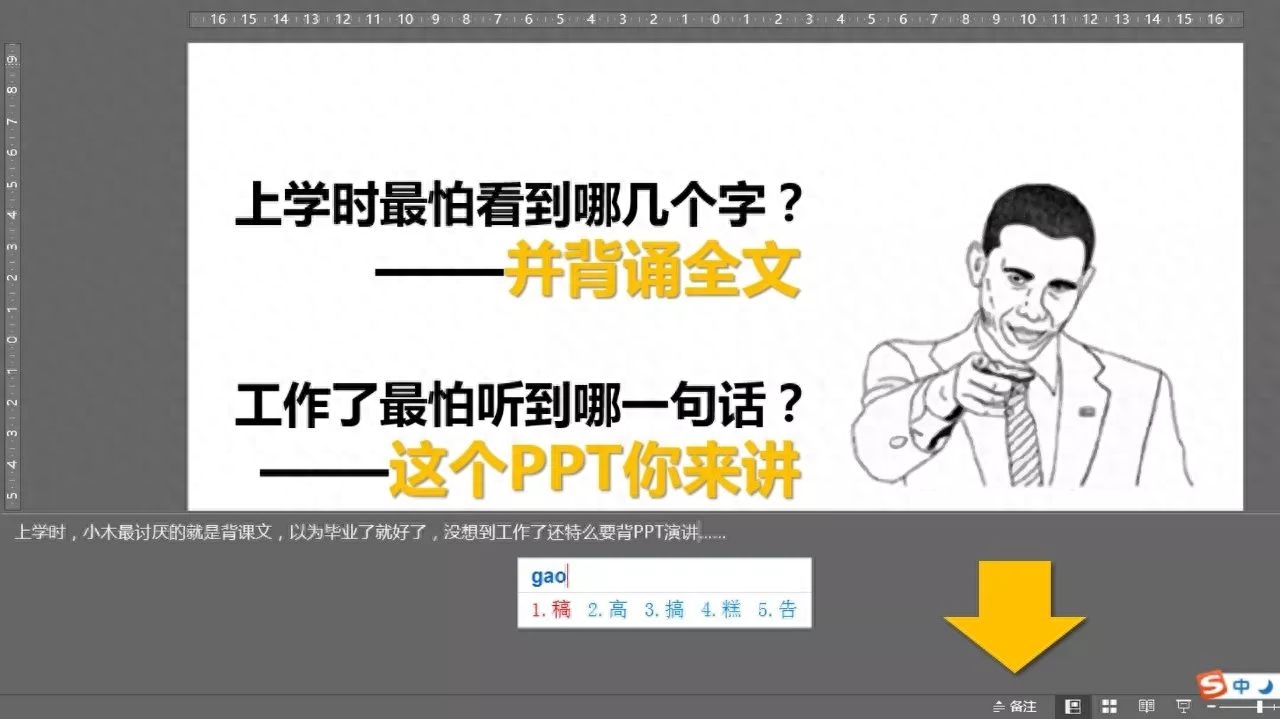
接着按下【Alt+F5】进入演讲者模式,奇迹便发生了:
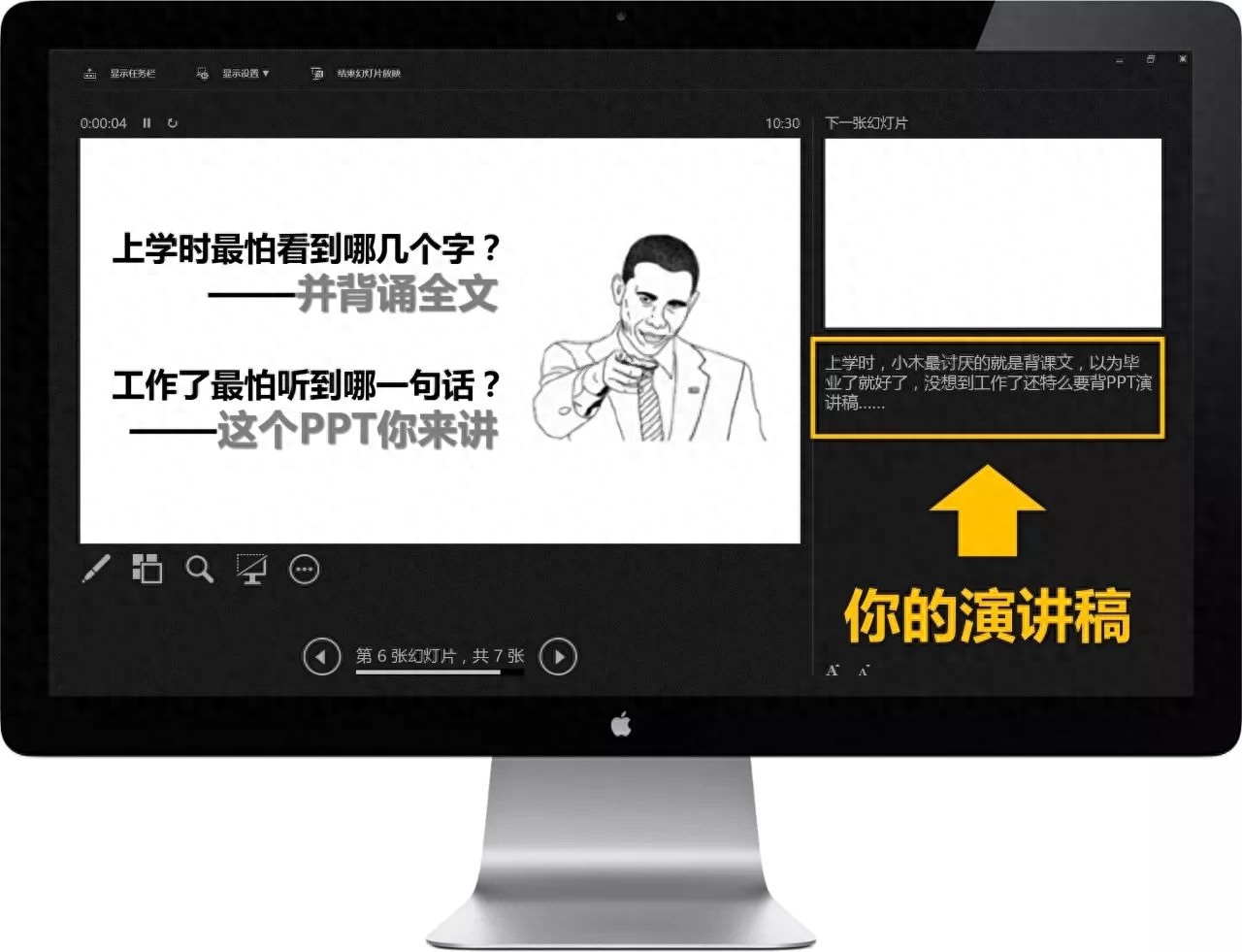
▲
上面这张图是你看到的电脑屏幕
下面这张图是观众看到的投影屏幕
▼

真正效率之人拥有世界——《鲁迅》。

按下B键黑屏
这个技巧介绍不多说。
当你演讲到一半想与观众互动,却不想让他们被PPT吸引时,按下【B】键,屏幕立刻变黑:

不好意思放错图,应该是下面这张:

当你互动完,再按下【B】键,屏幕将恢复正常~

将PPT导出为PDF
人与人之间的差距不仅仅是身高和年龄,还在于我用2016版,而你还在用2003版:
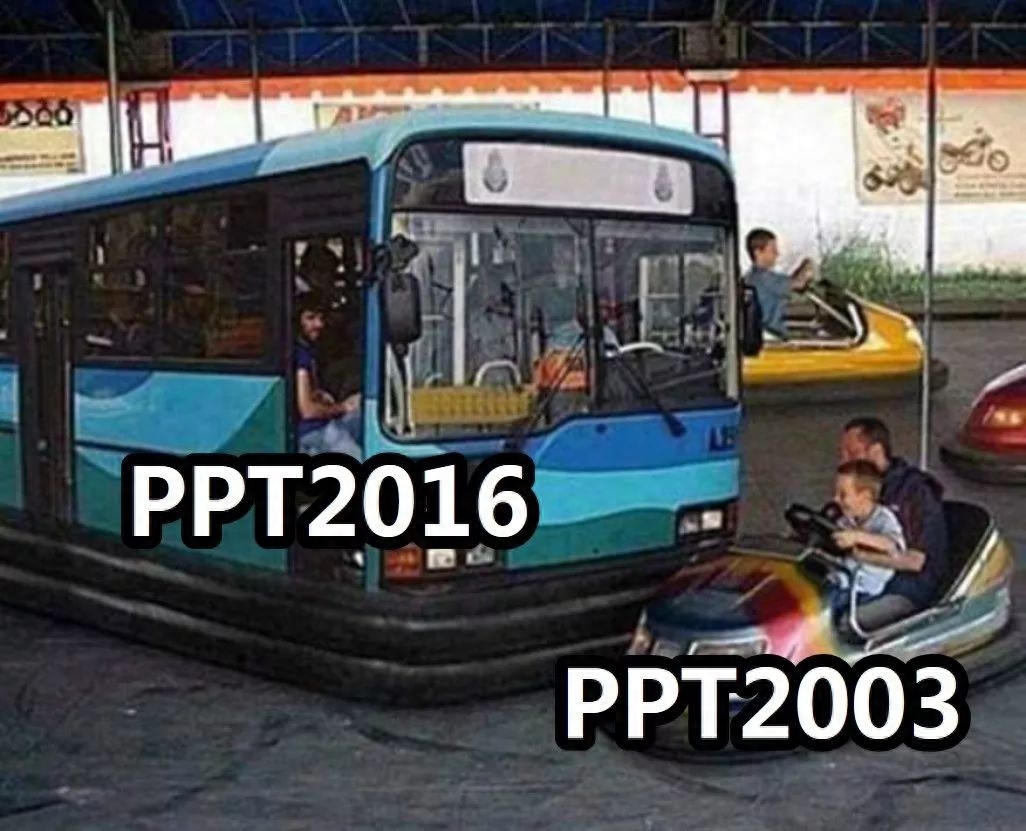
不同版本的PPT可能导致的最严重问题就是——在我的电脑上看起来高大上的提案,在客户电脑上却变得乱七八糟……
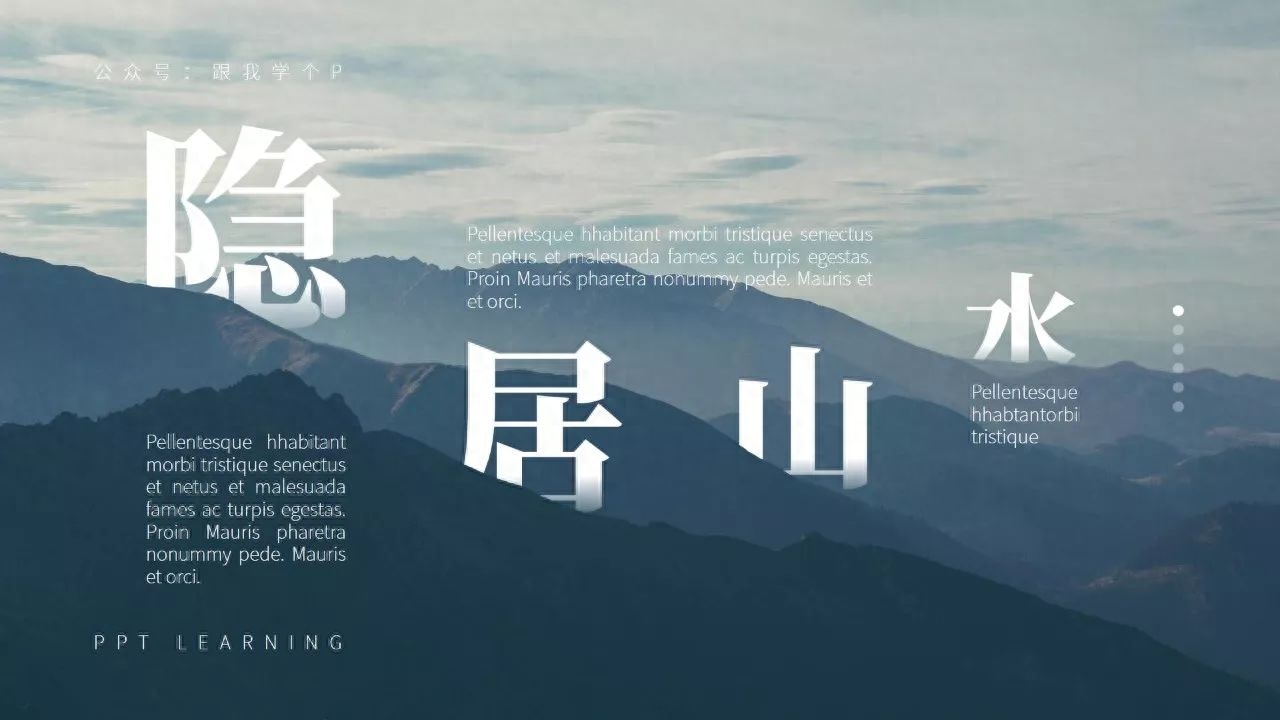
▼
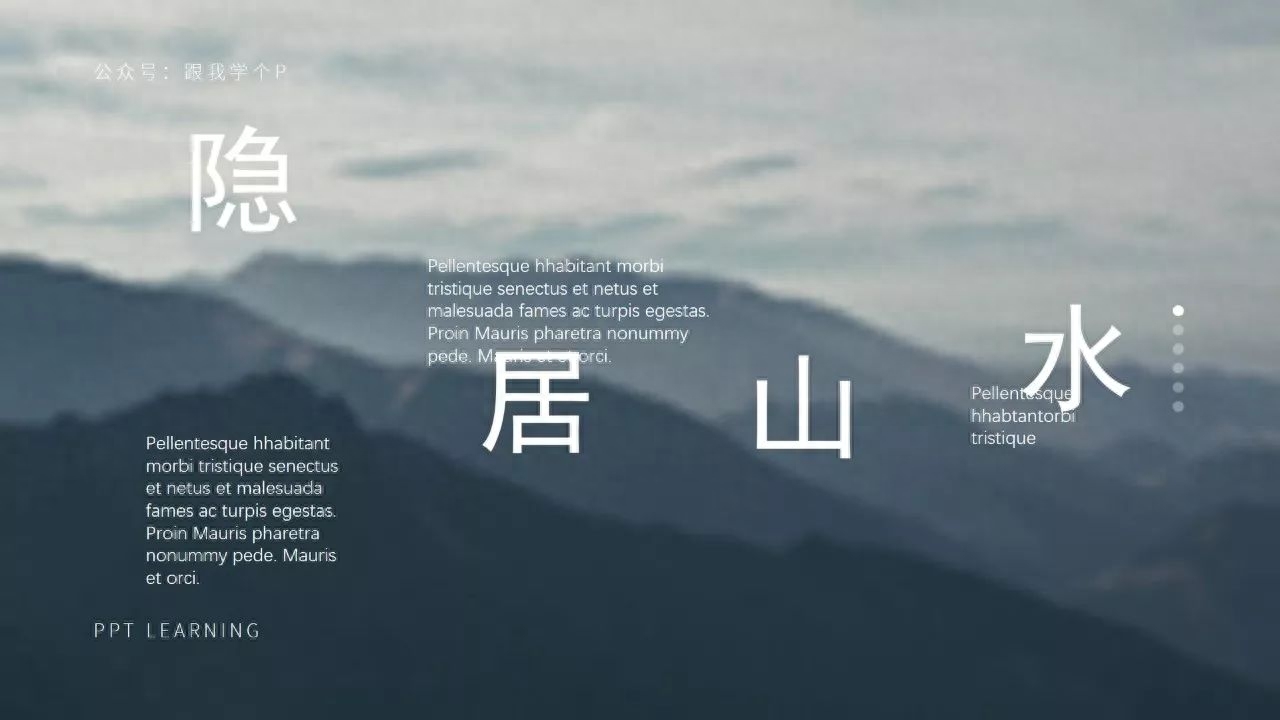
为了避免让客户生气,我建议大家在发PPT时,附上一份PDF版。
点击【文件】-【导出】-【创建PDF文档】,即可将PPT导出为PDF格式:
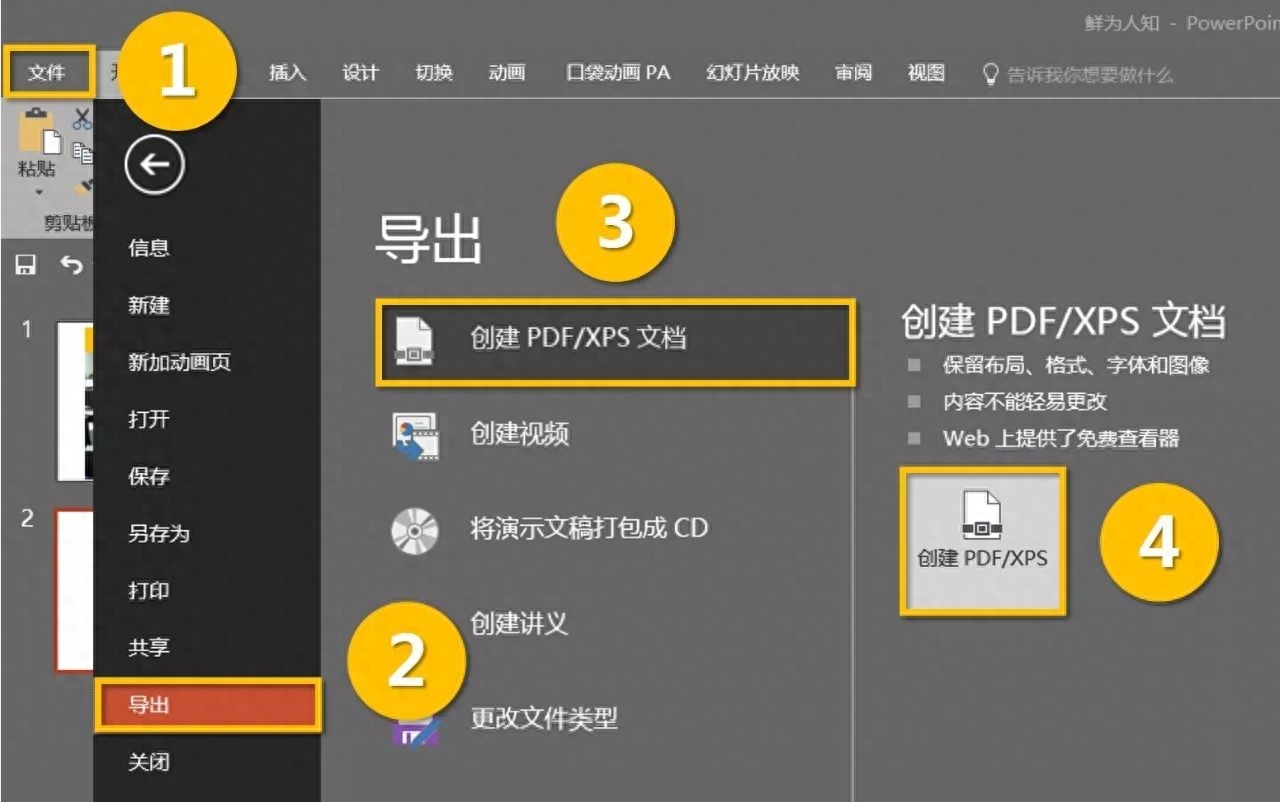

用PPT做简历
简历是每个职场人的另一张脸。
这张“脸”的外观,直接影响HR是否继续看你的简历,还是去和旁边的新同事聊天。
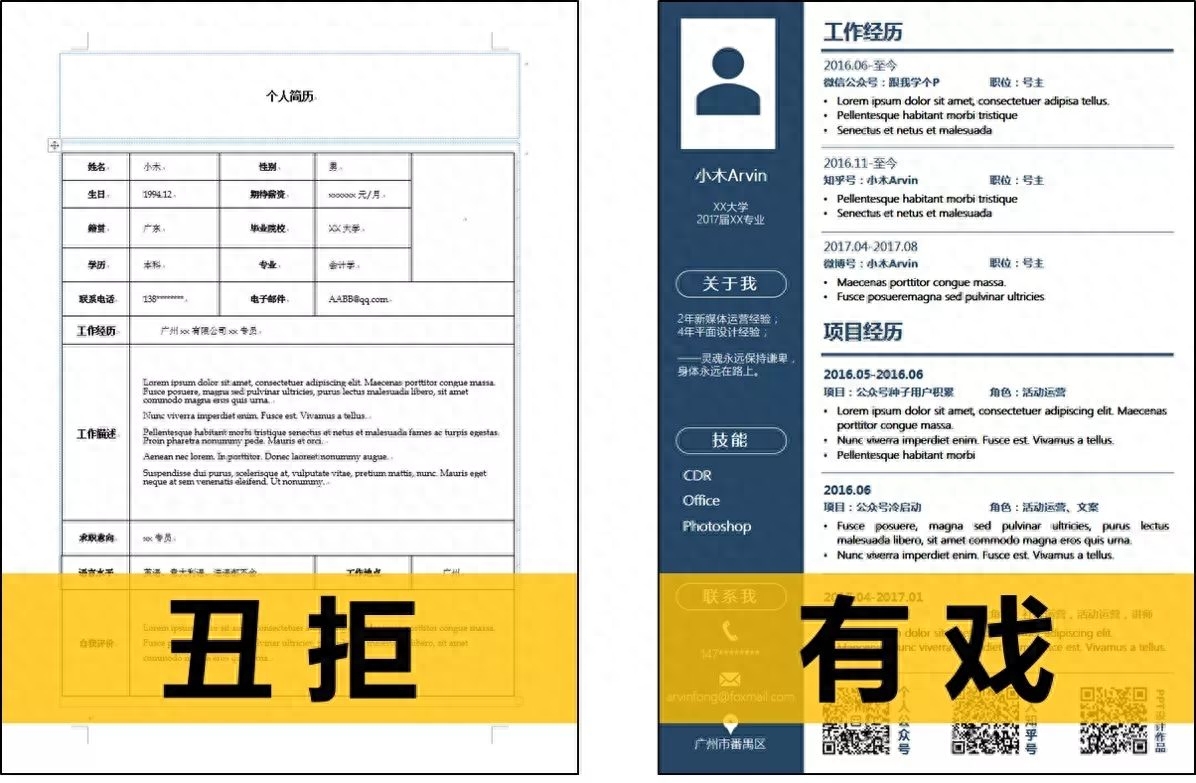
那么,如何制作一份漂亮的简历呢?
很简单,用PPT。
点击【设计】-【幻灯片大小】-【自定义幻灯片大小】-【A4纸张】:
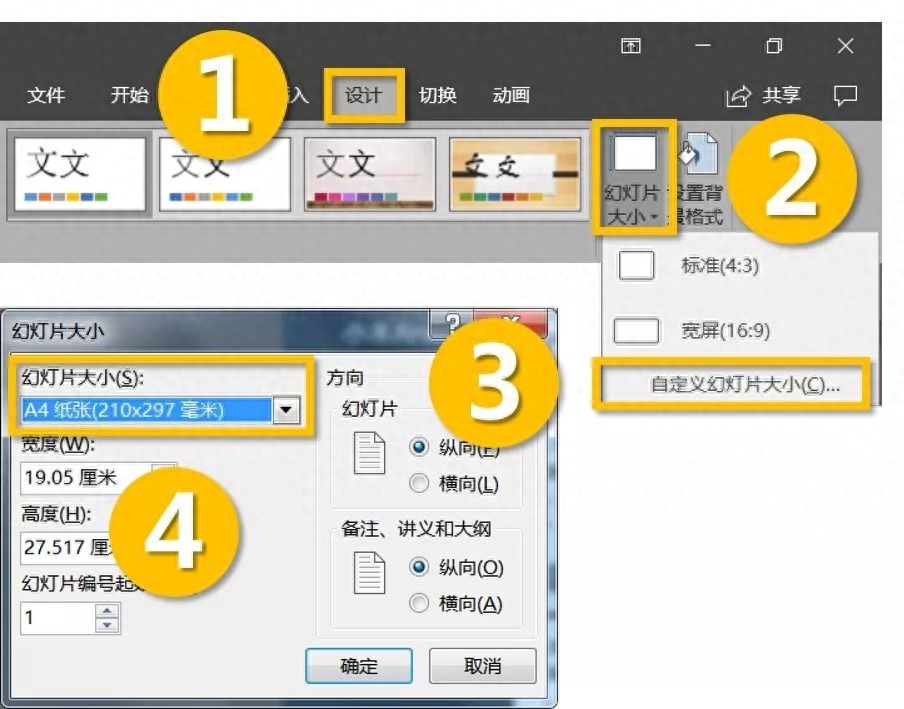
文章为用户上传,仅供非商业浏览。发布者:Lomu,转转请注明出处: https://www.daogebangong.com/articles/detail/PPT-zhong-you-nei-xie-xu-yao-shu-lian-zhang-wo-de-ji-neng-di-yi-ge-ji-qiao-hen-duo-ren-jiu-bu-hui.html
 支付宝扫一扫
支付宝扫一扫


评论列表(196条)
测试